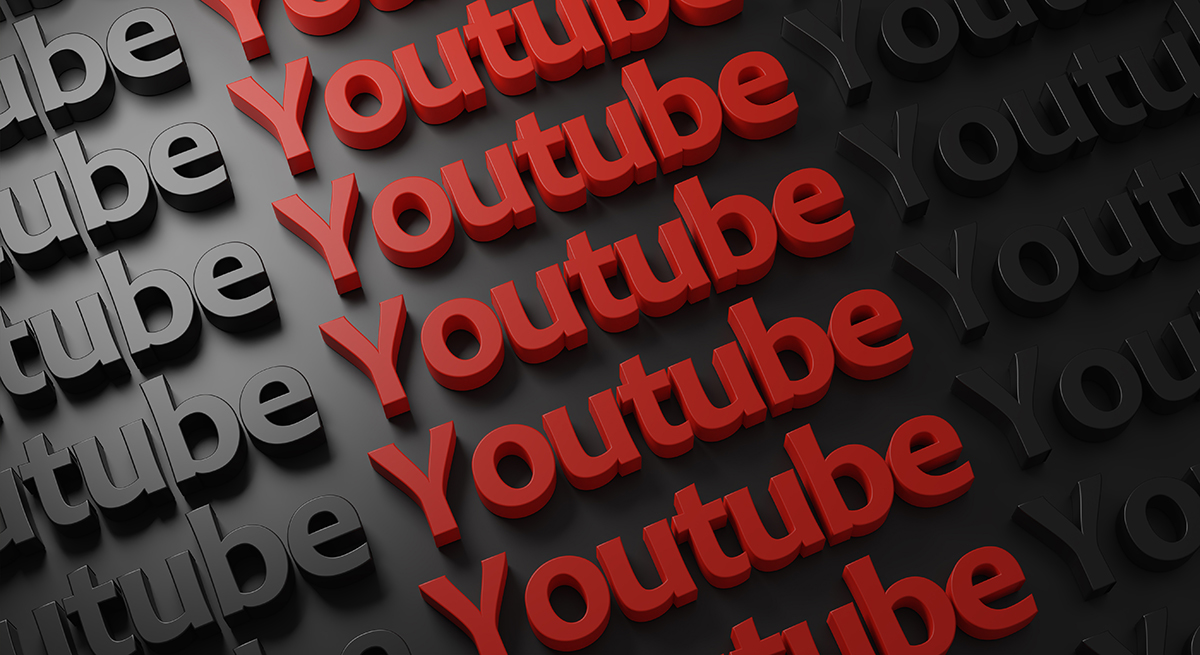Отразяването на екрана на вашия Xiaomi Redmi Note 3 към този на вашия телевизор или компютър е чудесна функция. Тя ви позволява да гледате снимки, записи, презентации, предавания и филми на много по -голям екран, което ще бъде не само по -лесно за очите ви, но и ще ви осигури много по -дълбоко изживяване.

Зареждането е много лесно. Продължете да четете, за да научите повече за тази полезна функция.
Отразяване на екрана към Smart TV или компютър чрез Miracast
Този метод ще работи за интелигентни телевизори, които поддържат Miracast. Това е популярна безжична технология за огледален екран и много съвременни телевизори са способни на това.
Ето точните стъпки, за да настроите вашия Xiaomi Redmi Note 3 да показва съдържанието му на голям екран чрез Miracast:
ЕТАП 1: Докоснете Настройки, тогава | Повече ▼.

СТЪПКА 2: Изберете Безжичен дисплей да го активирате.

В този момент вашият смартфон ще започне да търси всички дисплеи, поддържащи Miracast, в квартала.
СТЪПКА 3: Изберете устройство за поточно предаване от предоставения списък. Готово!
Веднага щом направите това, телефонът ви ще се свърже и ще видите екрана му на телевизора. В същото време ще видите известие на малкия екран, което ви информира, че телефонът ви е „Casting Screen“. Избирането му ще отвори изскачащ прозорец, който ви позволява да прекъснете връзката с телевизора и да спрете дублирането.
Точно същият метод ще работи за вашия компютър извън кутията, стига да стартирате Win 8 или Win 10. Ако вашият компютър е активиран за Miracast, ще го видите в списъка, предоставен в СТЪПКА 2. Просто го изберете и сте готови.
Screen Mirroring към компютър чрез MI PC Suite
Възможно е да използвате по -стара ОС на вашия компютър или хардуерът й да не е напълно съвместим с Miracast. В този случай можете да използвате официалния софтуер за мениджър на телефони на Xiaomi, MI PC Suite.
MI PC Suite има интересна функция, която ви позволява лесно да преглеждате екрана на телефона си на екрана на вашия компютър чрез USB порт. Следвайте тези лесни стъпки:
ЕТАП 1: Изтеглете и инсталирайте MI PC Suite от уебсайта на Xiaomi.

СТЪПКА 2: Стартирайте софтуера на вашия компютър.
СТЪПКА 3: Свържете вашия Xiaomi Redmi Note 3 през USB порта на компютъра.
На този етап ще ви бъдат представени три опции в долния ляв ъгъл на приложението. Изберете средния (с надпис „Screencast ”). Веднага щом направите това, екранът на телефона ви ще бъде огледален на екрана на вашия компютър.
Заключителни думи
Отразяването на вашия Xiaomi Redmi Note 3 на вашия телевизор или на компютърен екран е лесно благодарение на технологията Miracast. Същият метод ще работи и за вашия компютър, но можете също да използвате софтуера MI PC Suite на Xiaomi, за да го отразявате на дисплея на вашия компютър.
Нещата могат да станат малко по-сложни, ако телевизорът ви не поддържа Miracast, тъй като Redmi Note 3 не поддържа дублиране на екрана чрез своя USB-C, така че няма да можете да използвате нито един от тези USB-C към HDMI адаптери, които са широко достъпни на пазара.
Съществуват и други решения, като ключ за Chromecast, но всъщност не е огледално решение, а само поточно. Разликата между дублиране и стрийминг (кастинг) е, че сте ограничени до определени приложения, които могат да предават своята картина с помощта на поточната технология. Въпреки че това може да е полезно за гледане на Netflix или YouTube, няма да ви позволи физически да отразявате екрана на телефона си на по -голям.